Vill du berika dina projekt i Cinema 4D med spännande och detaljerade 3D-modeller? Importen av SketchUp-modeller är ett utmärkt sätt att snabbt integrera högkvalitativa objekt i dina scener. Särskilt sedan version R17 har denna process blivit oerhört förenklad. I den här guiden förklarar jag steg för steg hur du importerar modeller från SketchUps 3D Warehouse och använder dem optimalt.
Viktiga insikter
- Användningen av SketchUps 3D Warehouse ger dig tillgång till en mängd olika 3D-modeller.
- Cinema 4D R17 och nyare möjliggör en enkel och automatiserad import av dessa modeller.
- Kvaliteten på de nedladdade modellerna kan variera – ofta är de enkla, men kan förbättras med egna material och belysning.
Steg-för-steg-guide
1. Procedur för att skaffa modeller
Börja med att besöka SketchUps 3D Warehouse. Där hittar du ett stort urval av 3D-modeller som du kan ladda ner. För att få tillgång till 3D Warehouse krävs en registrering. Denna registrering gör att du kan använda de skapade modellerna gratis under en bestämd tidsperiod. Efter denna tid tillkommer en liten avgift.

2. Sök och ladda ner modeller
Skriv helt enkelt termen „submarine“ eller en annan önskad modell i sökfältet för 3D Warehouse. Du kommer att märka att en mängd olika resultat visas. Vissa av dessa modeller är mycket detaljerade, medan andra är mer grundläggande. Välj den modell som motsvarar dina krav och klicka på nedladdningsknappen.
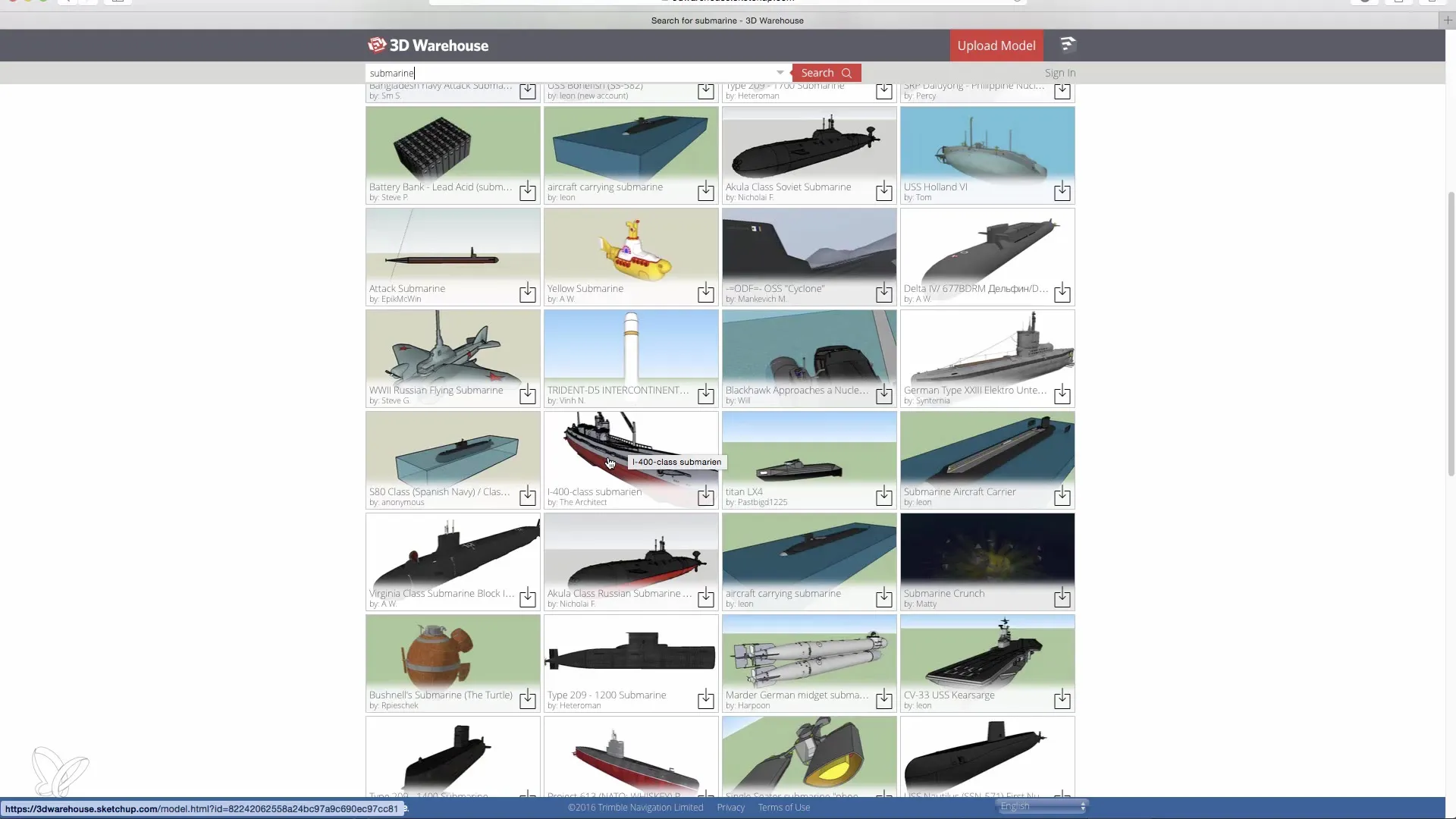
3. Öppna Cinema 4D och importera modell
Öppna Cinema 4D och skapa ett nytt projekt. Gå sedan till „Arkiv“ och välj „Öppna“. Navigera till den mapp där du har sparat modellen. Se till att du har både SKP-filen (SketchUp-filen) och de tillhörande mapparna med material.
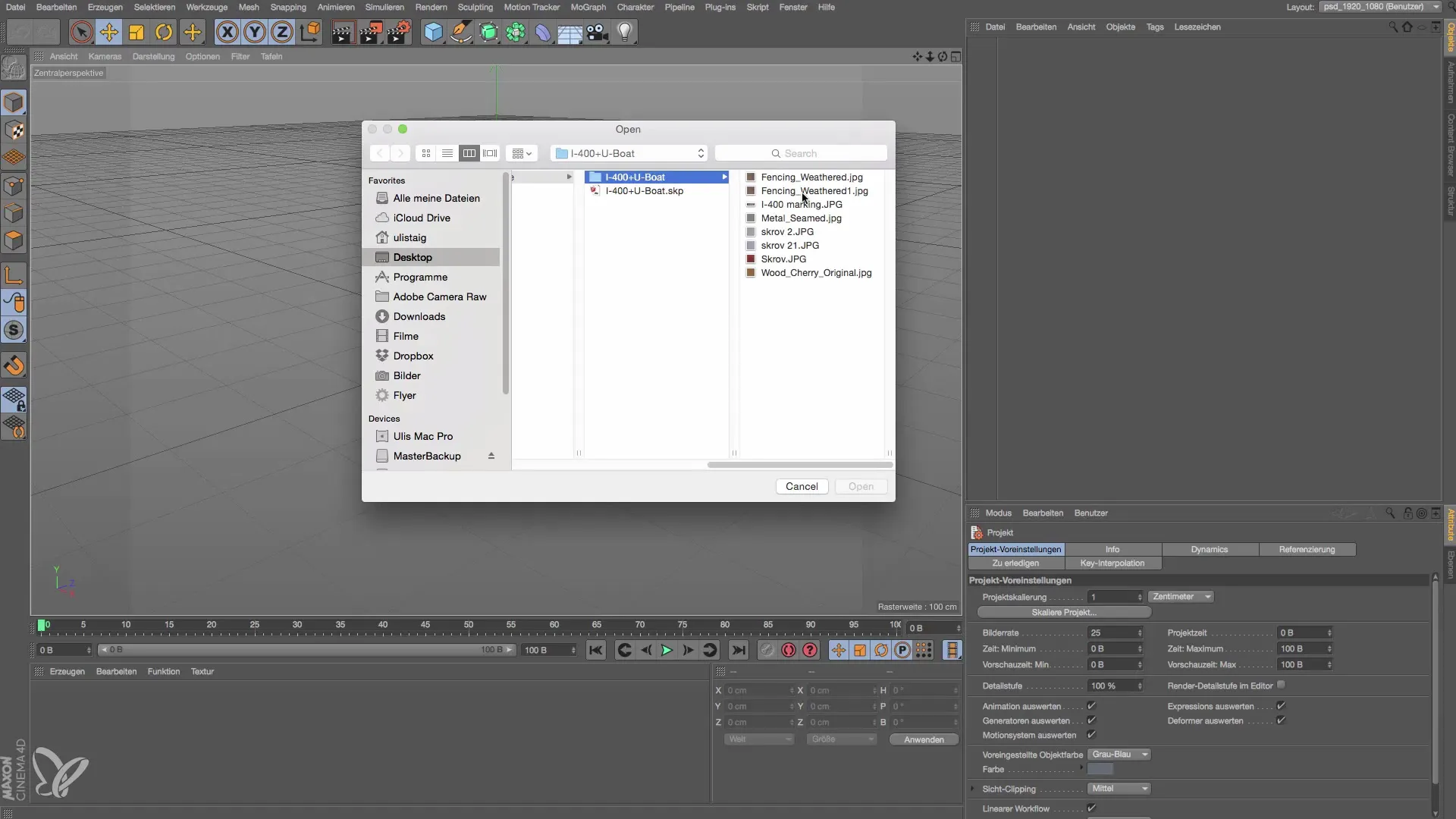
4. Anpassa importalternativ
När du öppnar filen får du ett fönster där du har olika alternativ. Här kan du bestämma om du vill skapa en fysisk himmel eller en kamera. För tillfället kan du dock enkelt hoppa över dessa alternativ och importera modellen direkt. Klicka på „OK“ så dyker ubåten upp i ditt projekt.

5. Kontrollera och justera modellen
Efter att modellen har importerats, kontrollera den för detaljer och material. Du kommer att se att ubåten redan är utrustad med materialtexturer, men kan kräva vissa justeringar. Särskilt materialen är ofta enkla och kan förbättras.

6. Optimera modellen
Om nödvändigt kan du vidare bearbeta modellen med hjälp av Cinema 4D. Du kan till exempel runda kanterna på objekten eller lägga till ytterligare detaljer för att få modellen att framstå som mer realistisk. Dessutom kan du använda egna material och shaders för att anpassa modellens färg och textur enligt dina krav.

7. Integrering i din scen
När du har anpassat modellen efter dina önskemål är det dags att integrera den i en större scen. Detta är särskilt användbart om du vill skapa en komplex miljö, eftersom du snabbt kan bygga en detaljerad scen med enkla objekt.
Sammanfattning – Cinema 4D: Import av SketchUp-modeller
För att snabbt och effektivt arbeta med 3D-modeller i Cinema 4D är importen från SketchUps 3D Warehouse en utmärkt lösning. Den enkla sökningen och den sömlösa importprocessen är några av de stora fördelarna med de senaste versionerna av Cinema 4D. Använd denna guide för att berika dina projekt med imponerande modeller.
Vanliga frågor
Hur får jag tillgång till 3D Warehouse?Du måste registrera dig på webbplatsen för att få tillgång till modellerna.
Vilka filformat kan jag importera?Importen är främst avsedd för SKP-filer som kommer från SketchUp.
Är alla modeller av hög kvalitet?Kvaliteten kan variera – många modeller är enkla och kan behöva justeringar.
Kan jag anpassa material i Cinema 4D?Ja, du kan använda egna material och texturer för att bearbeta modellerna.
Hur integrerar jag modeller i min scen?Importera modellen, anpassa den och lägg sedan till den i scenen för att skapa en tilltalande miljö.


